Google Meet là gì? Hướng dẫn cách sử dụng Google Meet chi tiết nhất
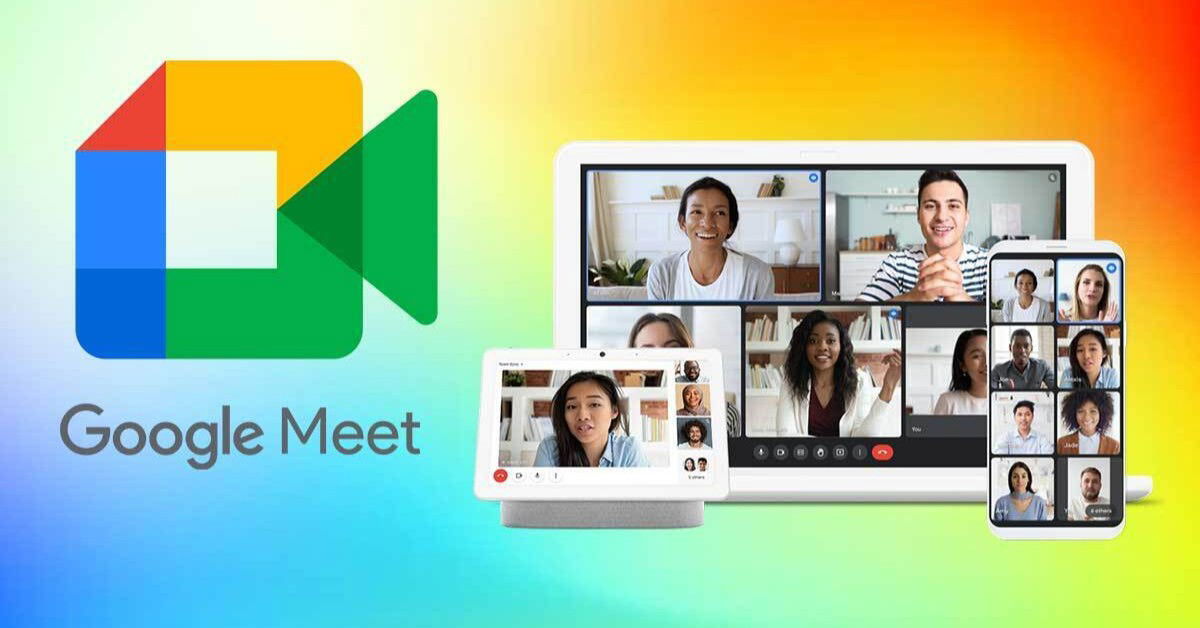
Xem nhanh [ẨnHiện]
- 1 Tìm hiểu về Google Meet: Định nghĩa, tính năng và cách sử dụng
Tìm hiểu về Google Meet: Định nghĩa, tính năng và cách sử dụng
Ngày nay, việc sử dụng các ứng dụng trực tuyến để phục vụ cho việc học và làm việc ngày càng trở nên phổ biến. Và Google Meet chính là một trong những công cụ hàng đầu và được nhiều người sử dụng nhất hiện nay. Vậy Google Meet là gì? Các sử dụng ứng dụng này trên máy tính và điện thoại như thế nào? Hãy cùng XTmobile tìm hiểu thông qua bài viết dưới đây nhé!
Google Meet là gì?
Google Meet là một ứng dụng liên lạc video trực tuyến miễn phí, được phát triển bởi Google vào tháng 3 năm 2017. Ngoài ra, nó còn được biết đến là công cụ hỗ trợ cho các buổi học và cuộc họp online với số lượng lớn người tham gia. Cụ thể, Google Meet sẽ hỗ trợ tối đa 250 người với G-Suite Enterprisem, 150 người với G-Suite Business và 100 người với G-Suite Basic.
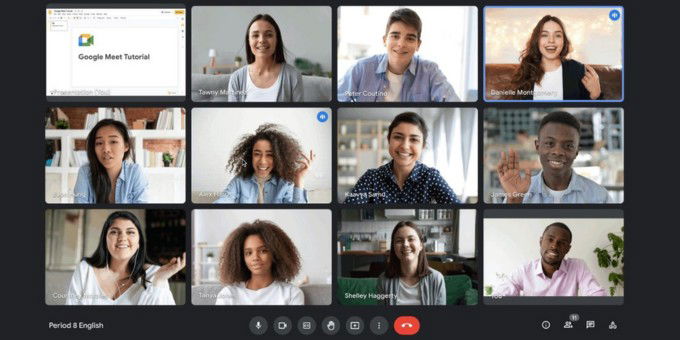
Người dùng Google Meet miễn phí bắt buộc phải có tài khoản Google và thời gian sử dụng bị hạn chế trong vòng 60 phút. Đối với phiên bản có phí, bạn có thể tổ chức các cuộc họp và buổi học online với thời gian không giới hạn.
Các tính năng chính nổi bật trên Google Meet
Ứng dụng Google Meet không chỉ tạo ra những cuộc hội thoại, cuộc họp hoặc buổi học chất lượng mà còn sở hữu loạt tính năng nổi bật dưới đây.
- Hỗ trợ xem trước video và âm thanh: Trước khi tham gia vào cuộc hội thoại, người dùng có thể kiểm tra và điều chỉnh lại webcam và micro để xem trước diện mạo của mình.
- Khả năng tương thích đa thiết bị: Google Meet cho phép người dùng thực hiện các cuộc gọi trực tuyến trên nhiều thiết bị khác nhau như PC, laptop, máy tính bảng và điện thoại.
- Phụ đề tự động trong cuộc họp: Một trong những tính năng khá nổi bật trên Google Meet mà bạn không nên bỏ qua chính là phụ đề nhận dạng giọng nói người tham gia. Tuy nhiên điểm hạn chế của nó chính là chỉ hỗ trợ ngôn ngữ tiếng Anh.
- Các tùy chọn điều khiển cuộc họp: Nếu bạn là người tạo và chủ trì cuộc họp, bạn có thể sở hữu nhiều tính năng để quản lý cuộc họp hiệu quả hơn như kiểm soát âm thanh, video và loại bỏ thành viên.
- Ghi lại cuộc họp một cách dễ dàng: Cuộc họp có thể được ghi lại và lưu trữ sau khi kết thúc buổi hội thoại. Người dùng chỉ việc nhấn vào nút "Ghi lại cuộc họp" trong mục Cài đặt và chọn "Bắt đầu ghi".
- Chia sẻ màn hình với người khác: Tính năng chia sẻ toàn bộ màn hình hay một cửa sổ ứng dụng sẽ giúp bạn dễ dàng trình chiếu tài liệu đến những người tham gia trong buổi họp.
- Tính năng chat trực tiếp: Trong khi tham gia họp, người dùng có thể giúp tin nhắn văn bản vào trực tiếp khung chat. Điều này sẽ hữu ích khi bạn muốn đặt câu hỏi hay đưa ra ý kiến mà không làm gián đoạn cuộc trò chuyện.
- Tạo lịch hẹn tự động: Người dùng Google Meet có thể đặt lịch trước cho các buổi họp nhằm tránh trường hợp bị quên hoặc tham gia cuộc họp không đúng giờ.
Hướng dẫn cách tải ứng dụng Google Meet
Tải trên máy tính
Bước 1: Bạn đọc truy cập nhanh theo đường link này.
Bước 2: Tìm và nhấp vào biểu tượng tải xuống ở bên góc phải thanh công cụ tìm kiếm > Chọn Cài đặt để bắt đầu tải xuống.
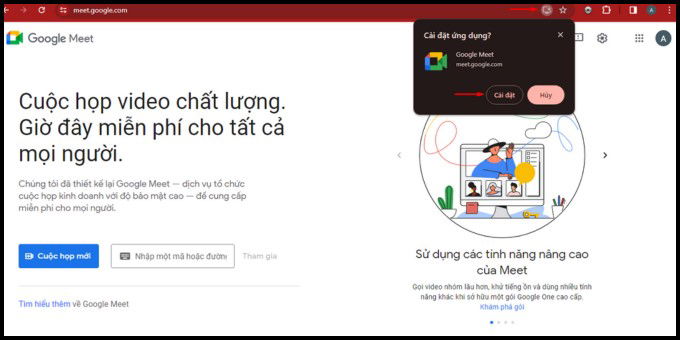
Bước 3: Ứng dụng Google Meet sẽ xuất hiện trên thanh Dock ứng dụng.
Tải trên điện thoại
Bước 1: Tải xuống ứng dụng Google Meet trên điện thoại:
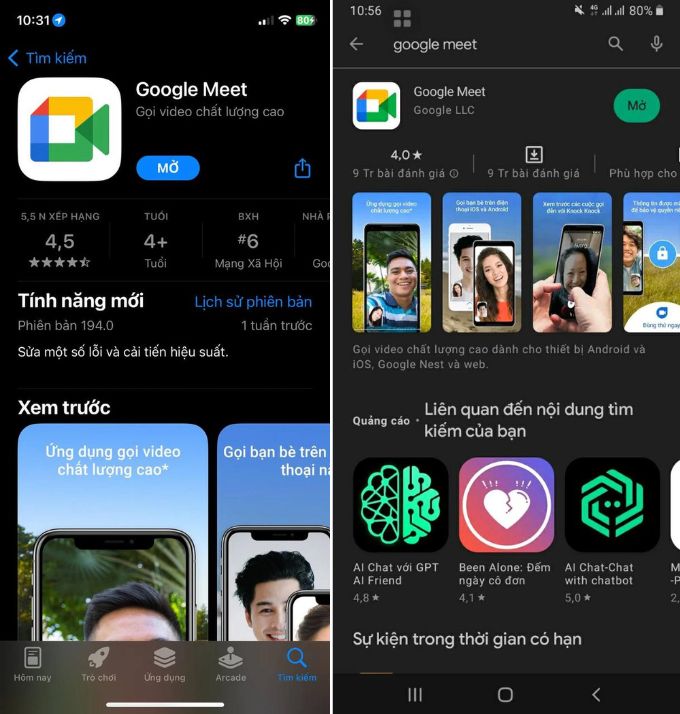
Bước 2: Tiếp đến, đăng nhập vào tài khoản Google của bạn.
Bước 3: Thiết lập một số tính năng trên ứng dụng như cho phép truy cập micro, hình ảnh.
Hướng dẫn chi tiết cách sử dụng công cụ Google Meet
Tạo link cuộc họp trên máy tính
Bước 1: Đầu tiên, truy cập vào ứng dụng Google Meet trên máy tính.
Bước 2: Nhấn chọn Cuộc họp mới để bắt đầu. Nếu cuộc họp đã được tạo, bạn nhập mã code hoặc đường link cuộc họp để tham gia.
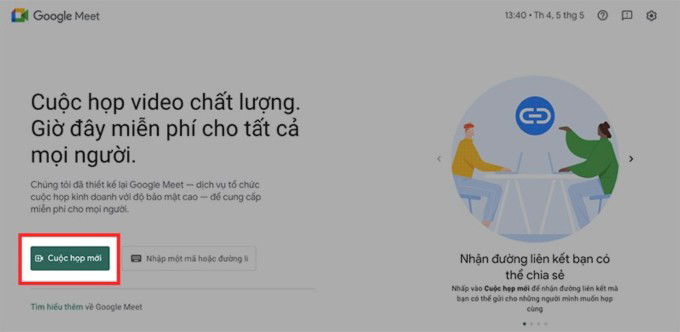
Bước 3: Tại mục Cuộc họp mới, bạn chọn một trong số các option sau theo nhu cầu của bạn như:
- Tạo một cuộc họp để sử dụng sau
- Bắt đầu một cuộc họp tức thì
- Lên lịch trong Lịch Google
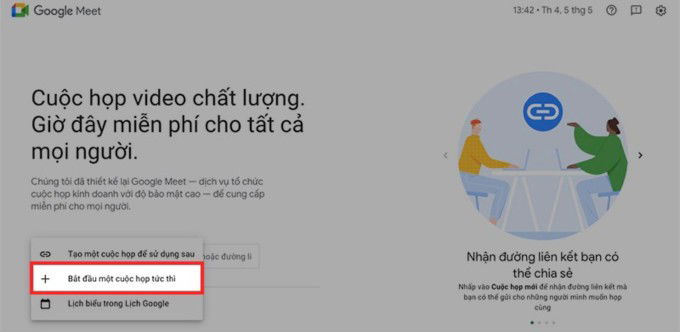
Bước 4: Mời thành viên khác tham gia bằng cách sao chép và gửi liên kết URL của buổi họp. Hoặc bạn có thể chọn Thêm người khác và nhập địa chỉ email của từng người.
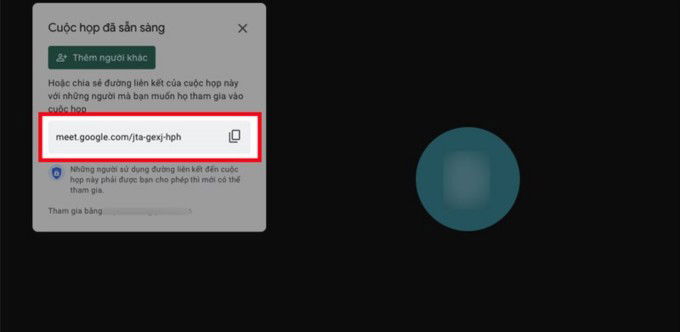
Tạo cuộc họp Google Meet trên điện thoại
Bước 1: Đầu tiên, bạn hãy mở ứng dụng Google Meet trên điện thoại.
Bước 2: Nhấn chọn Cuộc họp mới hoặc Tham gia bằng mã nếu đã tại có link cuộc họp.
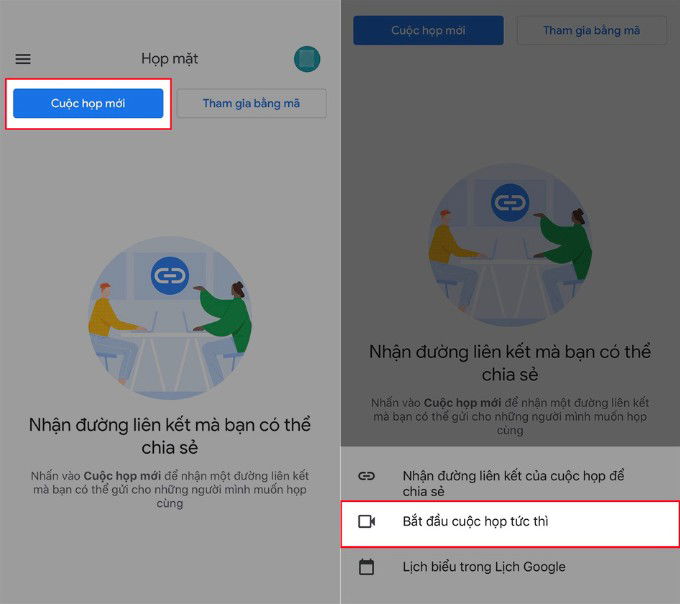
Bước 3: Tương tự như trên máy tính, bấm vào một trong những option dưới theo nhu cầu.
Bước 4: Copy đường link URL bên dưới và gửi cho các thành viên khác. Hoặc chọn Chia sẻ lời mời để gửi link qua Facebook, Zalo,...
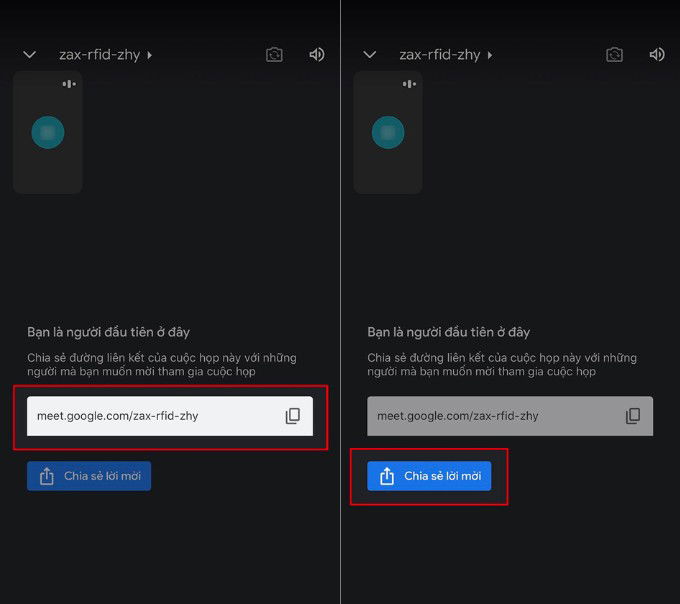
Một số lưu ý khi sử dụng công cụ Google Meet
- Google Meet yêu cầu kết nối internet ổn định nhằm truyền tải video và âm thanh mượt mà. Do đó, trước khi tham gia cuộc hội thoại, bạn cần đảm bảo rằng internet của bạn đã đủ mạnh để sẵn sàng.
- Bạn cần sử dụng tai nghe nếu bạn đang ở trong một môi trường ồn ào hoặc có nhiều người người dùng.
- Bạn có thể cài đặt mật khẩu để giới hạn quyền truy cập và đảm bảo chỉ những người được phép mới có thể tham gia.
- Bạn và các thành viên khác đều cần phải đăng nhập Gmail để tiếp tục sử dụng công cụ này.
- Ứng dụng sẽ được hoạt động tốt nhất trên trình duyệt web Google Chrome. Ngoài ra, người dùng điện thoại iOS và Android vẫn có thể tham gia dễ dàng qua app.
Tạm kết
Trên đây là một số thông tin cơ bản mà bạn cần biết về một trong những ứng dụng hội thoại trực tuyến hàng đầu hiện nay. Thêm vào đó là hướng dẫn chi tiết các sử dụng trên Google Meet để bạn đọc có thể thực hiện một cách dễ dàng. Hy vọng qua những thông tin trên, bạn đọc sẽ có cho mình những buổi họp thật sự hiệu quả hơn. Đừng quên tiếp tục theo dõi XTmobile để được cập nhật thêm những tin tức hay về công nghệ nhé!
Xem thêm:
- Hướng dẫn tạo mục lục trên Google Docs đơn giản và nhanh chóng
- Google Voice là gì? Những điều có thể bạn chưa biết về Google Voice
- Cách tạo hàm được đặt tên trên Google Sheets chỉ với vài thao tác đơn giản
XTmobile.vn





_crop_Meo-su-dung-microsoft-office-xtmobile.jpg)
_crop_cach-dung-meta-ai-trong-tin-nhan-tren-instagram-xtmobile.jpg)
_crop_iphone-17-air-lo-thiet-ke-moi.jpg)
_crop_sac-nhanh-galaxy-s25-xtmobile.jpg)
_crop_chia-se-vi-tri-truc-tiep-tren-instagram-xtmobile.jpg)






